Questo articolo è stato scritto in collaborazione con il nostro team di editor e ricercatori esperti che ne hanno approvato accuratezza ed esaustività.
Il Content Management Team di wikiHow controlla con cura il lavoro dello staff di redattori per assicurarsi che ogni articolo incontri i nostri standard di qualità.
Questo articolo è stato visualizzato 2 107 volte
Hai la necessità di connettere il tuo iPhone alla banda da 2,4 GHz della rete Wi-Fi, anziché a quella da 5 GHz? I router di rete moderni offrono la possibilità di connettersi a due reti Wi-Fi diverse che operano a frequenze differenti: una a 2,4 GHz, l'altra a 5 GHz. È possibile connettere l'iPhone alla banda che si desidera direttamente dall'app Impostazioni del dispositivo, tuttavia alcuni modelli di router non permettono di scegliere a quale rete Wi-Fi connettersi (2,4 GHz o 5 GHz). In quest'ultimo caso il dispositivo utilizzerà automaticamente la connessione con la banda più performante. Questo articolo spiega come connettersi alla rete Wi-Fi che usa la banda a 2,4 GHz nel caso il router sia dual band.
Passaggi
-
1Avvia l'app Impostazioni. È caratterizzata da un'icona di colore grigio chiaro raffigurante un ingranaggio.
-
2Seleziona la scheda Wi-Fi. Normalmente è elencata nel secondo gruppo di opzioni del menu "Impostazioni" ed è identificabile dalla classica icona della connessione Wi-Fi.
-
3Assicurati che la connessione Wi-Fi dell'iPhone sia attiva. Se il cursore posto nella parte superiore del menu "Wi-Fi" è di colore verde, puoi proseguire. In questo caso, sotto al cursore in esame sarà visibile l'elenco di tutte le reti Wi-Fi rilevate dal dispositivo.
- Se il cursore "Wi-Fi" è di colore grigio, toccalo per attivare la connettività Wi-Fi dell'iPhone.
-
4Tocca il nome della rete wireless a cui sei connesso caratterizzato dalla sigla "2,4" o "2G". Se nel nome della rete non sono presenti le sigle indicate, prova a rivolgerti all'amministratore della rete per scoprire quale di quelle disponibili usa la banda a 2,4 GHz o a 5 GHz.
- Se tu fai parte degli amministratori della rete, puoi accedere alla pagina di configurazione del router per ottenere queste informazioni.
-
5Inserisci la password di sicurezza della rete. Se un altro utente connesso alla rete in esame possiede un iPhone, puoi chiedergli di condividere con te la password di accesso in modo da non doverla digitare manualmente.
- In alternativa, se hai accesso fisicamente al router di rete, la password dovrebbe essere riportata su un'etichetta adesiva posta sul lato inferiore del dispositivo stesso. In caso contrario rivolgiti all'amministratore della rete.
-
6Premi il pulsante Connetti. Se la password che hai fornito è corretta, l'iPhone dovrebbe connettersi alla rete automaticamente senza alcun problema, ammesso che si trovi all'interno dell'area di copertura del segnale.[1]
- Se il router di rete non è dual band, gestirà automaticamente la frequenza del segnale Wi-Fi passando da 2,4 a 5 GHz e viceversa, per offrirti la connessione migliore in ogni momento. In questo caso però non potrai connetterti manualmente alla rete con la banda da 2,4 GHz.[2]
- Puoi sempre acquistare un router di rete personale, da usare in sostituzione di quello in comodato d'uso fornito dal gestore della linea, in modo da essere sicuro che sia dual band (2,4 GHz e 5 GHz).
Pubblicità
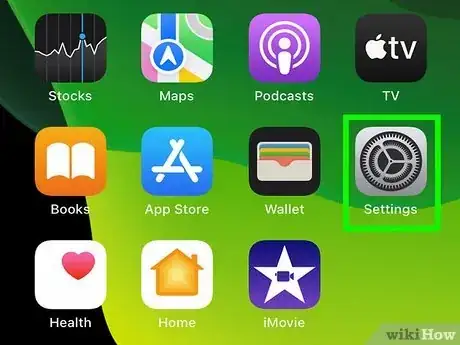
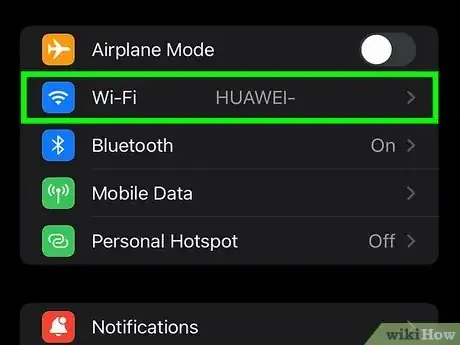
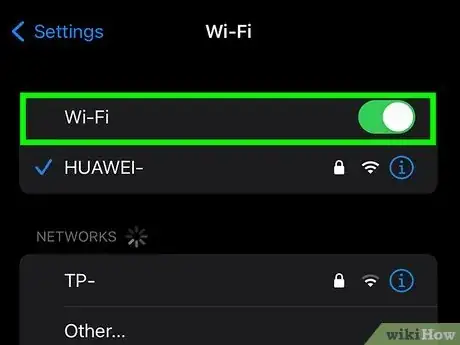
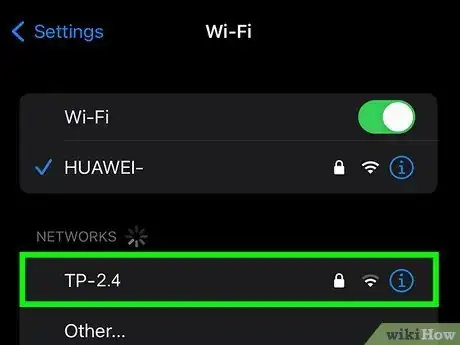
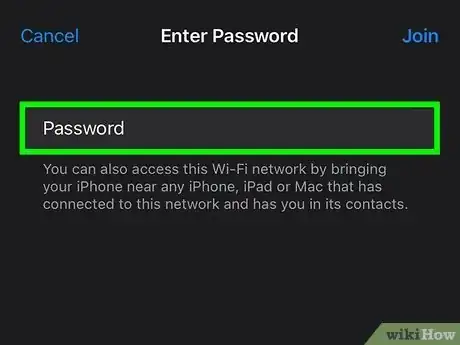
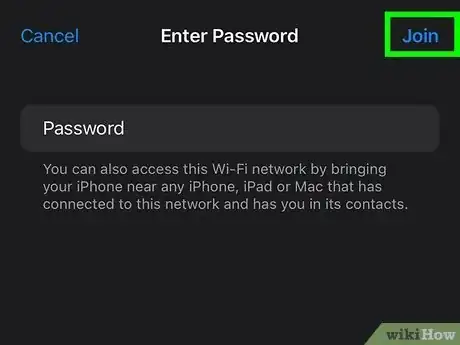



















Il Content Management Team di wikiHow controlla con cura il lavoro dello staff di redattori per assicurarsi che ogni articolo incontri i nostri standard di qualità. Questo articolo è stato visualizzato 2 107 volte